Добавление自然ных элементов в вашу архитектурную сцену может существенно улучшить общее впечатление. Особенно деревья придают вашему проекту жизнь и естественность. В этом руководстве вы шаг за шагом научитесь, как импортировать деревья в Unity, не тратя на это деньги. При этом мы будем исследовать Asset Store и использовать бесплатный пакет от SpeedTree. Давайте начнем!
Основные выводы
- Вы можете импортировать деревья бесплатно через Asset Store или SpeedTree.
- Использование различных уровней детализации (LOD) для моделей помогает оптимизировать производительность.
- Работа в нескольких видах облегчает точное размещение объектов.
Пошаговое руководство
1. Начните проектирование сцены
Сначала откройте Unity и загрузите вашу сцену, которую вы хотите улучшить. Чтобы добавить больше природы, мы хотели бы вставить здесь дерево.
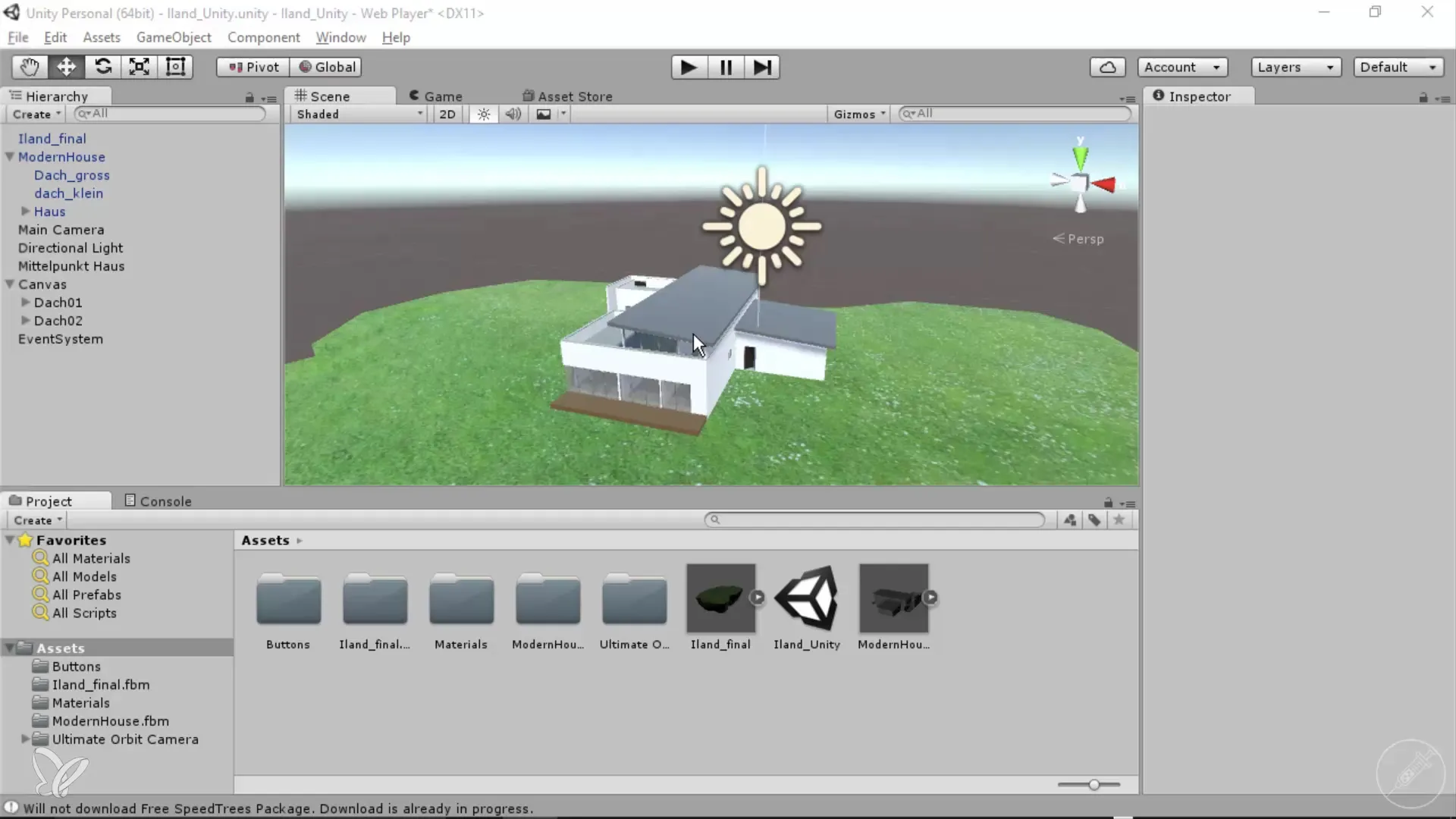
2. Исследуйте Asset Store
Перейдите в Asset Store Unity. Нажмите на магазин и ищите там "Trees" или "дерево". Это позволит вам просмотреть широкий выбор 3D моделей деревьев.
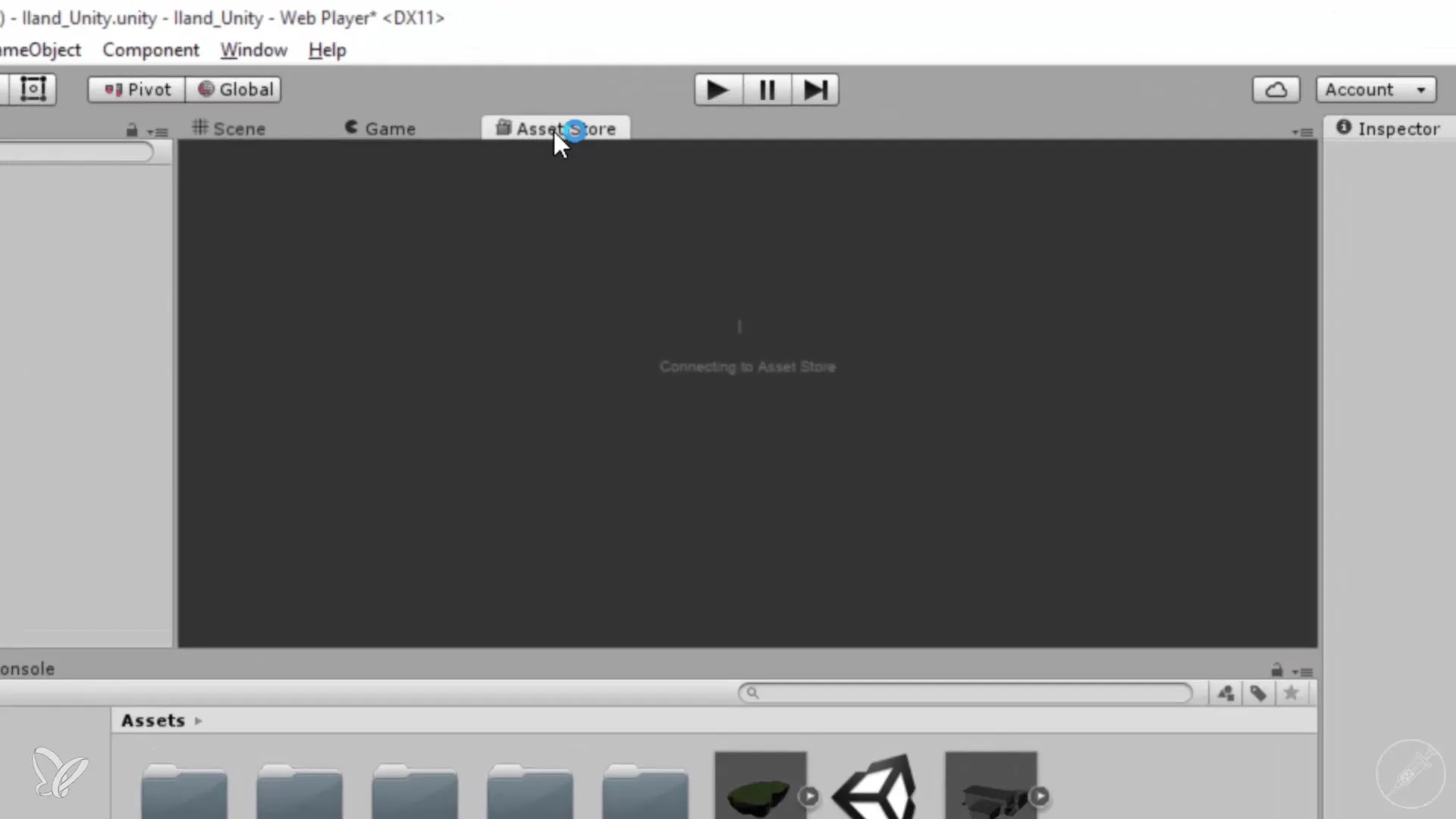
3. Выберите подходящую модель
Вместо того чтобы тратить деньги на дерево, давайте взглянем на бесплатные варианты, которые предлагает Asset Store. Вы можете найти много возможностей, которые не требуют оплаты.
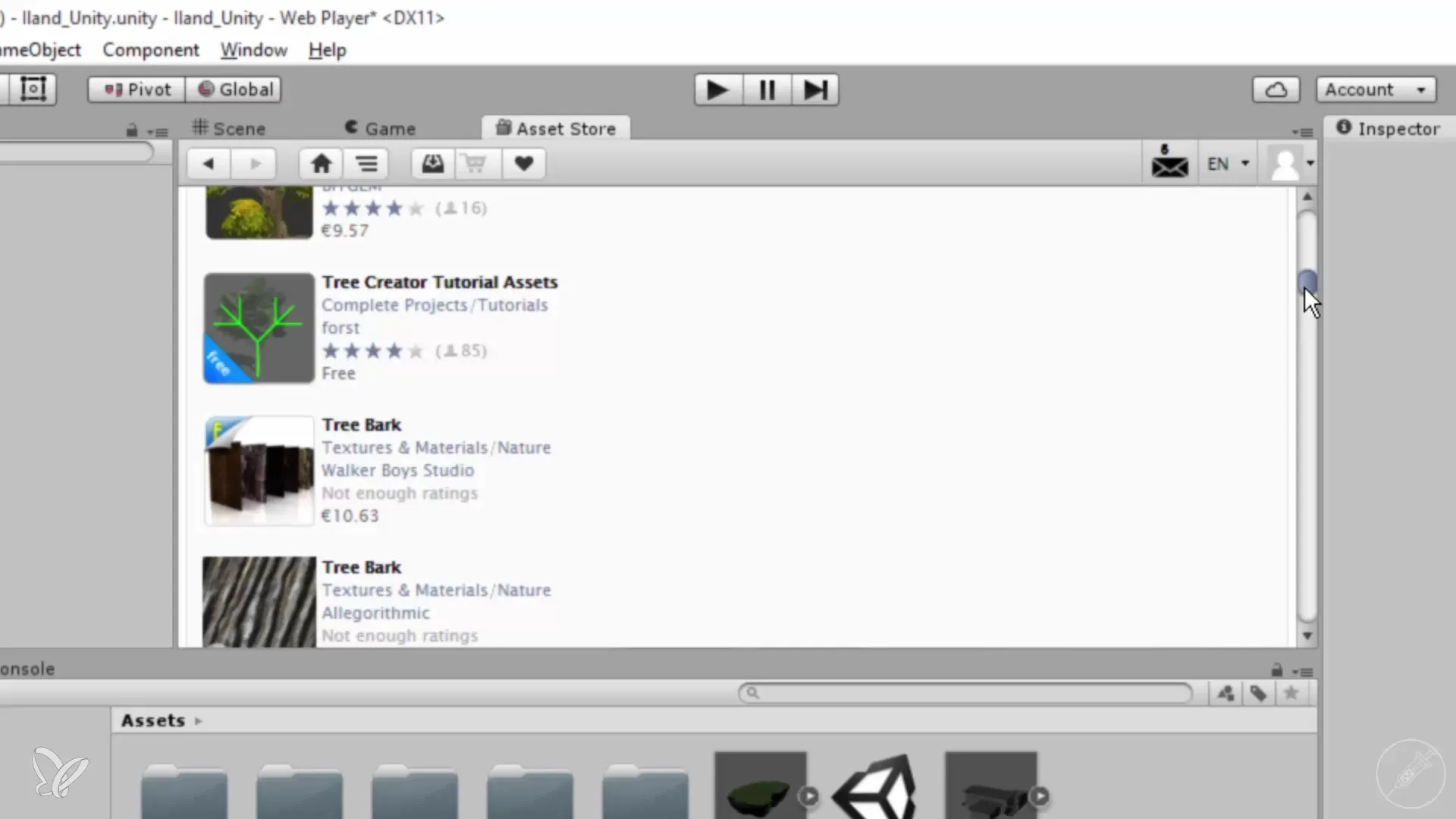
4. Используйте SpeedTree
SpeedTree предлагает бесплатный пакет с тремя различными деревьями для начала. Нажмите "Импорт", чтобы загрузить этот пакет в ваш проект.
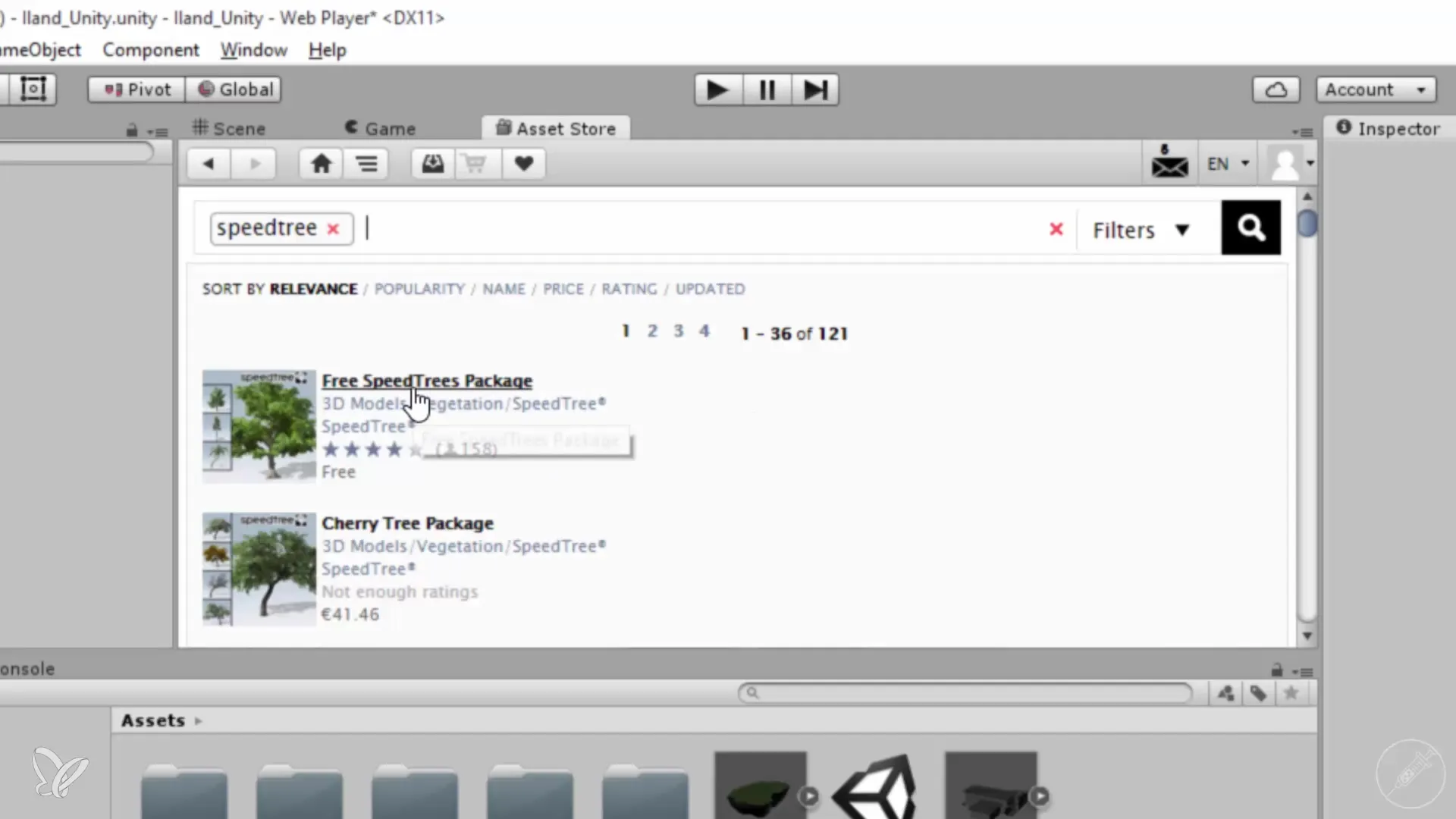
5. Начните процесс импорта
После выбора пакета откроется диалог импорта. Убедитесь, что все опции активированы, прежде чем нажать "Импорт". Этот процесс может занять некоторое время.
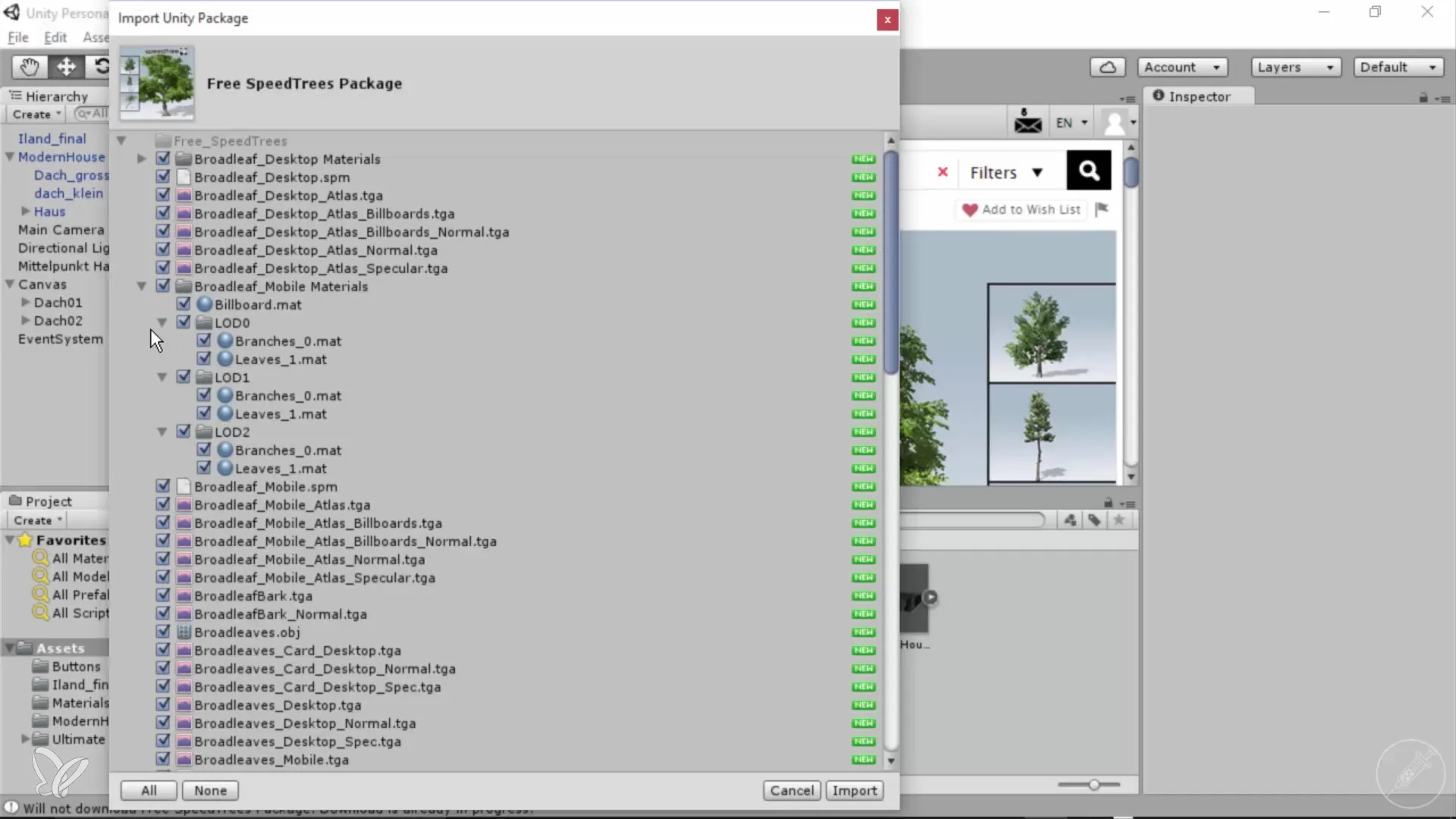
6. Найдите деревья
Как только импорт завершится, вы найдете деревья в папке Assets. Различные модели и текстуры теперь доступны. Найдите модели деревьев, которые хотите использовать.
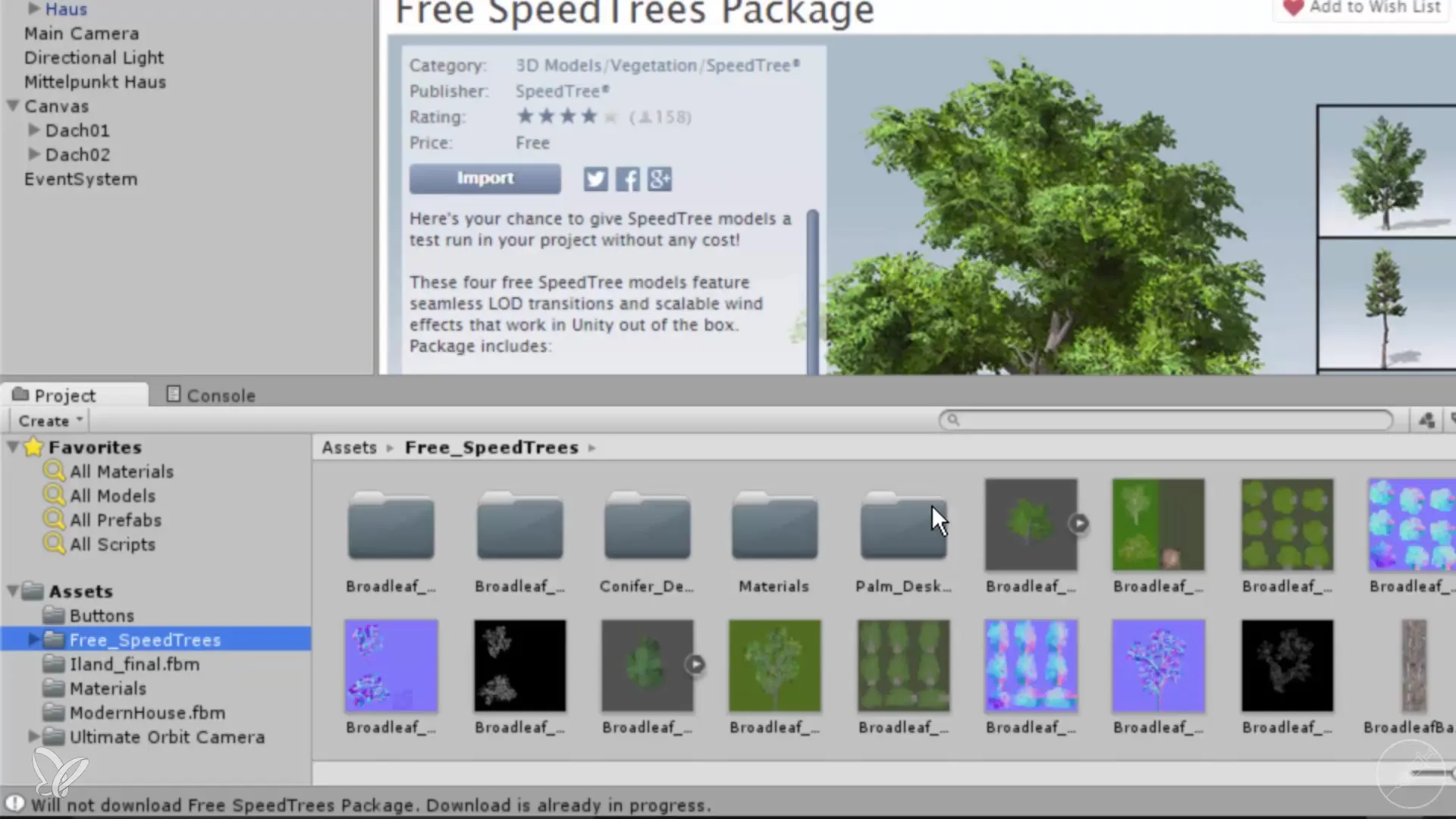
7. Перетащите дерево в сцену
Выберите первое дерево и перетащите его в сцену. Настройки можно выполнить прямо в инспекторе, чтобы изменить размер и положение дерева.
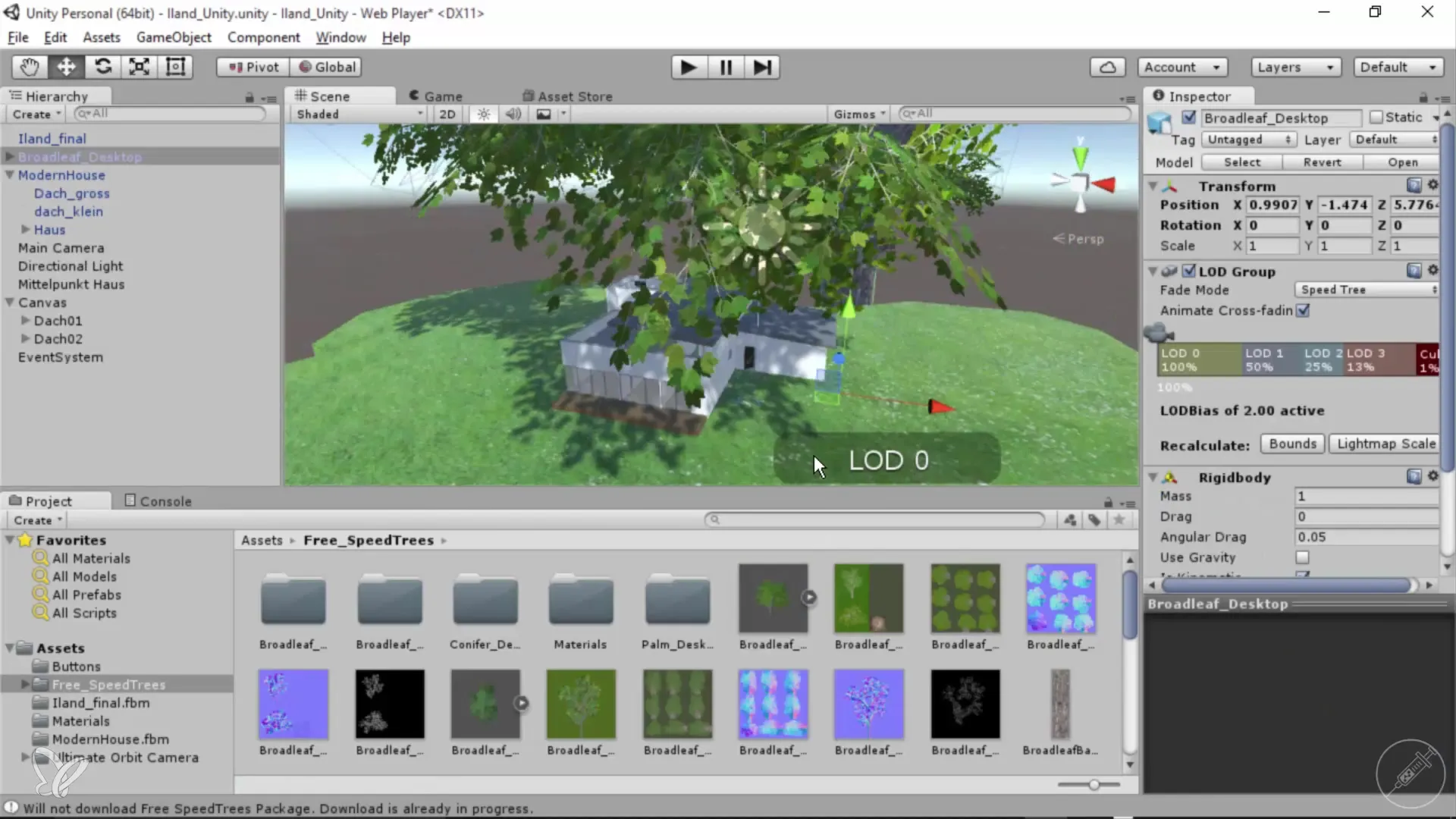
8. Настройте размер
Сначала уменьшите дерево, чтобы оно выглядело пропорционально остальной сцене. Масштабируйте его до подходящего значения, например, 0.05 для X, Y и Z.
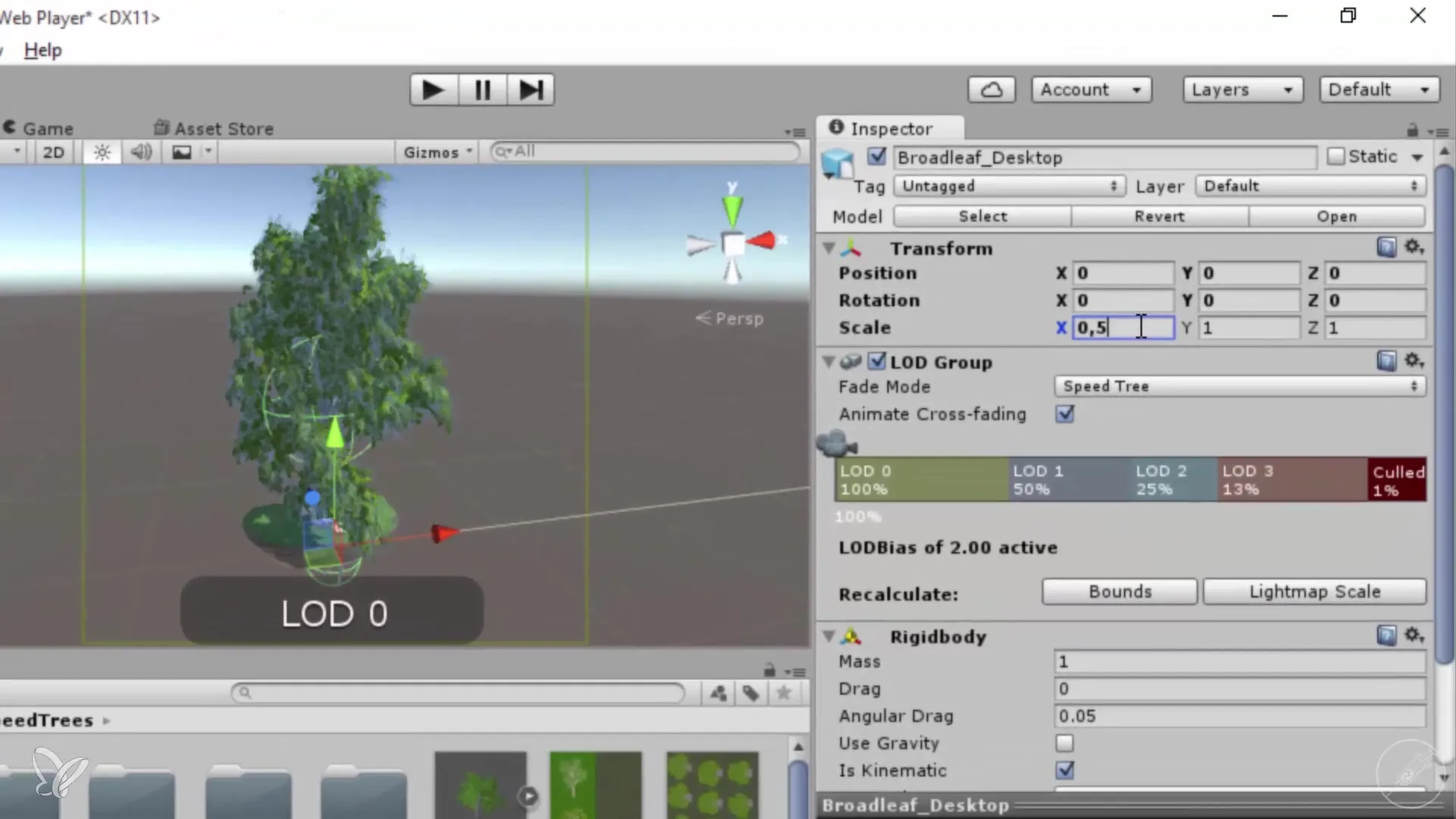
9. Оптимизируйте перспективный вид
Чтобы точно определить местоположение дерева, переключитесь на 2D-вид. Это упрощает правильное размещение дерева.
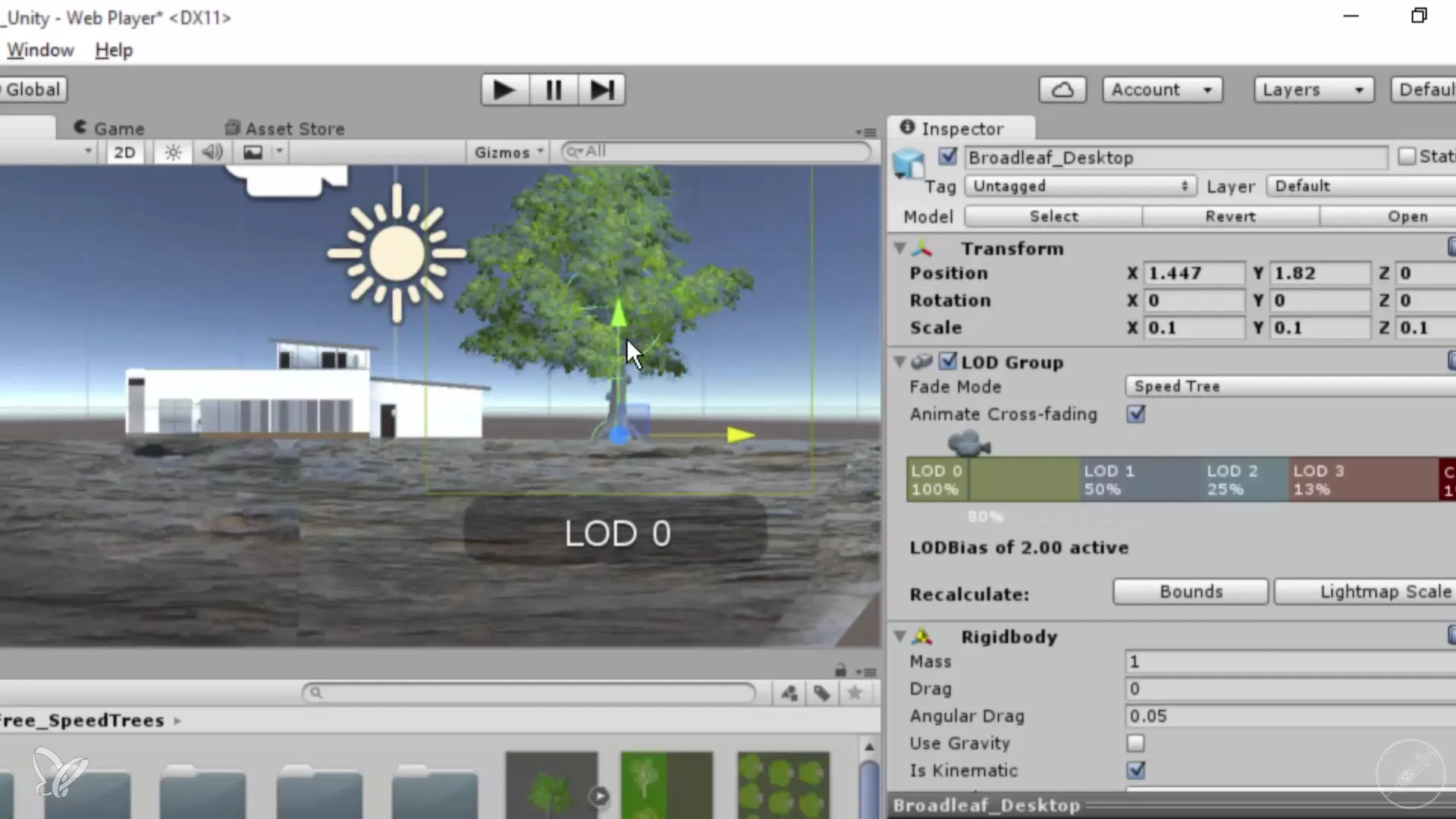
10. Сделайте дополнительные настройки
Оптимальные настройки размера и положения дерева важны для получения реалистичного внешнего вида. Убедитесь, что корни не слишком заметны.
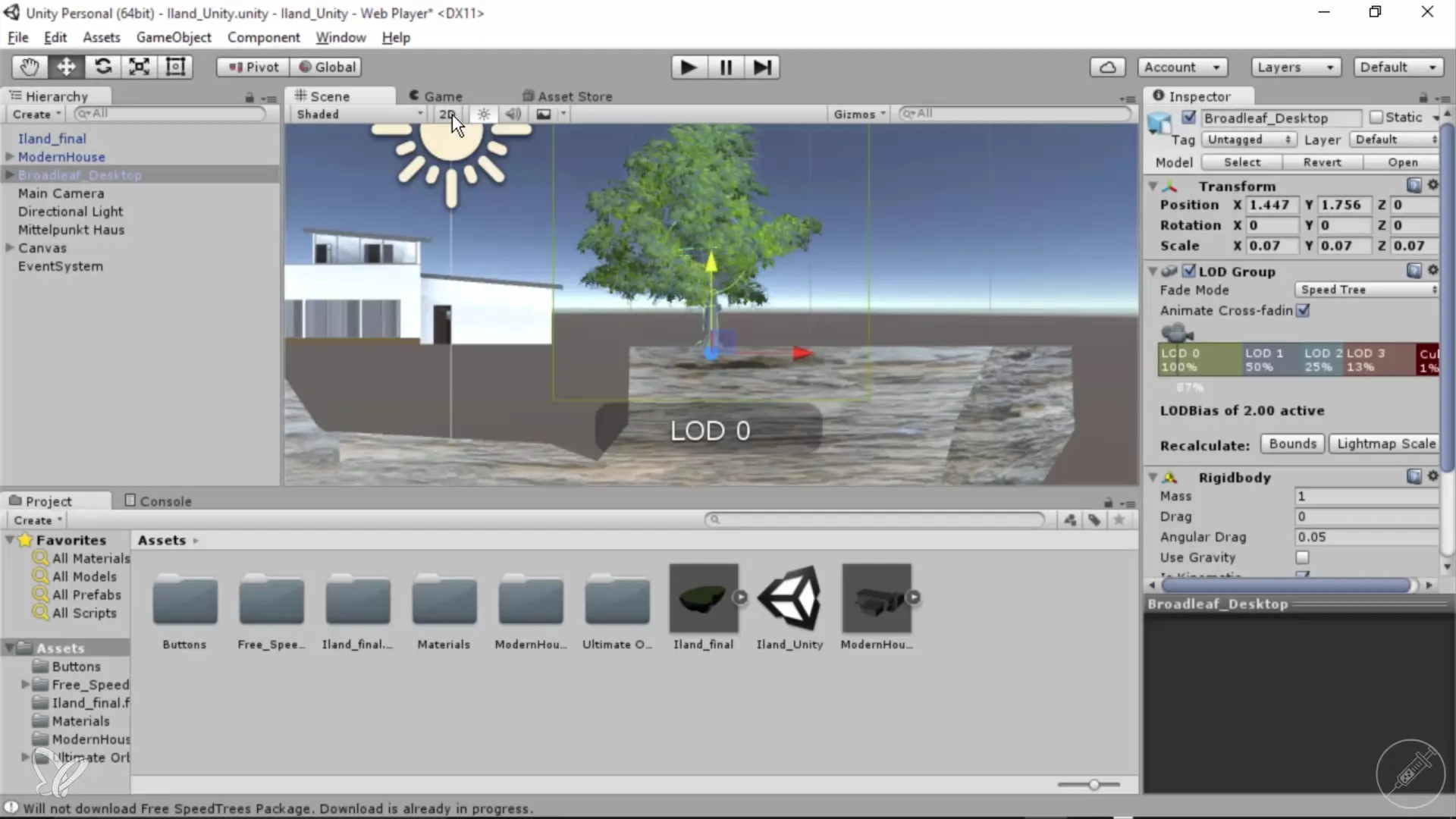
11. Анимация дерева
SpeedTree уже предоставляет анимации для ваших деревьев. Однако, чтобы их активировать, вам нужно будет предпринять дополнительные шаги и, возможно, скачать еще один плагин.
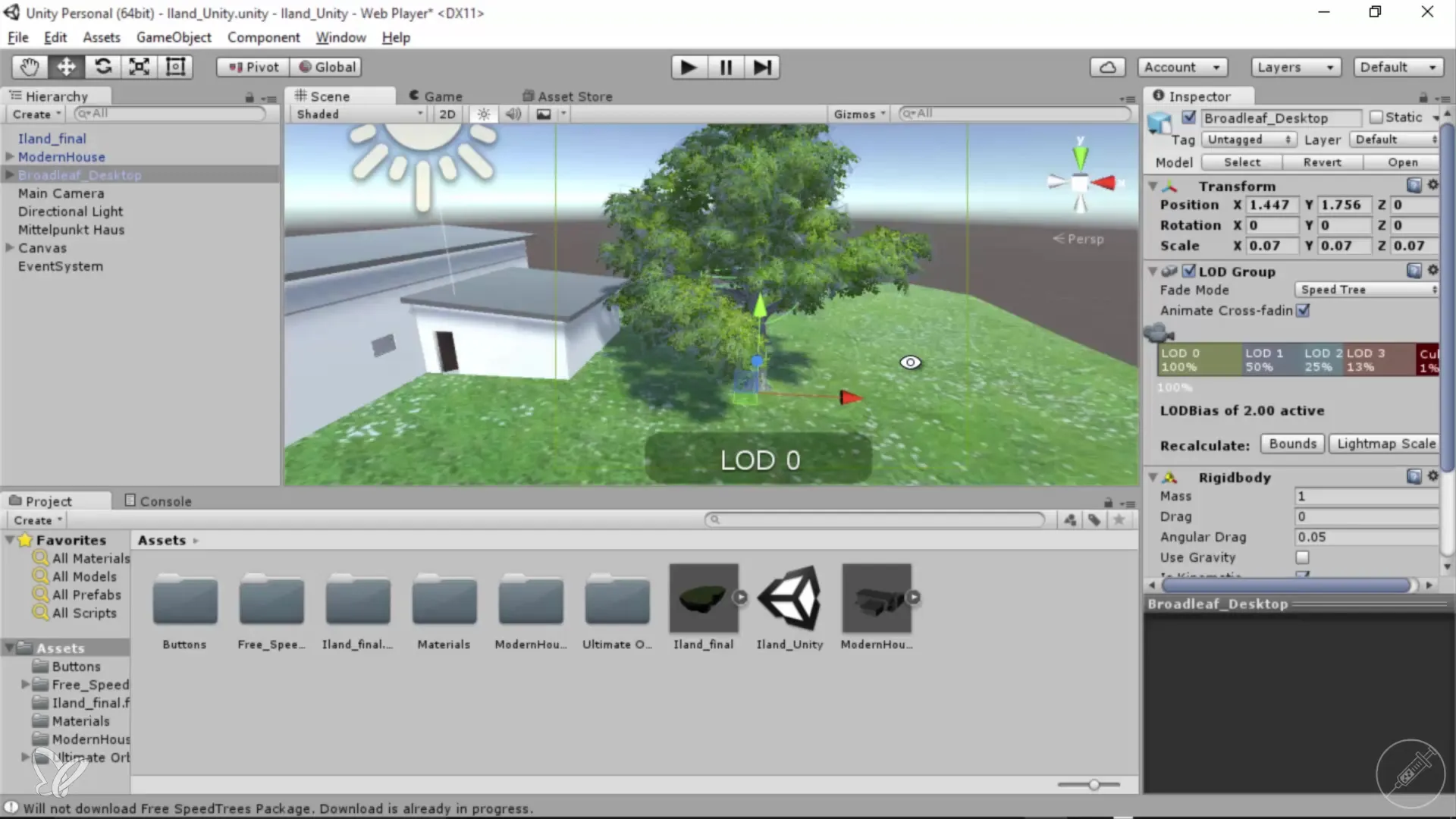
Резюме – 360° архитектурные виды: Импорт дерева с Unity и Cinema 4D
Импортирование деревьев в Unity – это простой, но эффективный шаг для улучшения вашей архитектурной визуализации. С помощью пакета SpeedTree вы можете недорого добавить качественные природные элементы. Настраивая размеры деревьев и работая с различными видами, вы сделаете ваш проект не только более привлекательным, но и более профессиональным.
Часто задаваемые вопросы
Как я могу получить доступ к Asset Store Unity?Вы можете получить доступ к Asset Store непосредственно в Unity через строку меню или через веб-сайт.
Могу ли я создать свои деревья?Да, SpeedTree предоставляет возможность создавать и разрабатывать свои собственные деревья.
Качество деревьев SpeedTree высокое?Да, SpeedTree предлагает высококачественные модели, которые часто используются в профессиональных проектах.


